Fungsi SUM menjadi rumus yang cukup penting dan banyak digunakan pada Micrososft Excel. Fungsi SUM sering digunakan untuk menjumlahkan angka dalam suatu rentang sel dengan cepat dan akurat. Dengan fungsi yang begitu penting, maka Anda wajib untuk mempelajarinya saat mulai mengenal Microsoft Excel.
Artikel ini akan membahas lebih rinci terkait fungsi SUM, cara penggunaannya, beberapa contoh penerapannya dalam berbagai kebutuhan.
Apa Itu Fungsi SUM?
Fungsi SUM pada Excel merupakan salah satu fungsi matematika dasar yang berfungsi untuk menjumlahkan angka dari satu atau beberapa rentang sel. Dengan menggunakan fungsi ini, Anda dapat menghitung total angka dengan cepat dan akurat, tanpa perlu menjumlahkannya secara manual. Hal ini tentu membantu menghemat waktu sekaligus mengurangi potensi kesalahan dalam perhitungan.
Sintaks Fungsi SUM
=SUM(number1, [number2], …)
- number1: Angka pertama atau rentang data pertama yang ingin dijumlahkan.
- number2, …: Angka tambahan atau rentang data lainnya (opsional).
Fungsi ini bisa menjumlahkan angka dari sel individual, rentang, atau kombinasi keduanya.
Mengapa Menggunakan Fungsi SUM?
- Efisiensi: Mempercepat proses perhitungan jumlah angka, terutama pada dataset dengan ukuran besar.
- Fleksibilitas: Cocok untuk berbagai kebutuhan, seperti menjumlahkan angka di dalam baris, kolom, atau bahkan dalam tabel yang lebih kompleks.
- Akurasi: Meminimalkan kemungkinan kesalahan yang mungkin terjadi jika perhitungan dilakukan secara manual.
Cara Menggunakan Fungsi SUM
Berikut beberapa langkah-langkah untuk menggunakan fungsi SUM di Excel:
- Pilih sel tempat Anda ingin menampilkan hasil penjumlahan.
- Ketikkan rumus SUM, misalnya:
=SUM(A1:A10)
Rumus ini akan menjumlahkan semua angka dalam rentang sel A1 hingga A10.
- Tekan Enter, dan hasil akan langsung ditampilkan.
Contoh Penggunaan Fungsi SUM
Ada beberapa contoh penggunaan SUM Excel yang bisa Anda pelajari:
Contoh 1: Menjumlahkan Angka dalam Rentang
Apabila Anda memiliki data penjualan berikut:
| Produk | Penjualan |
|---|---|
| Produk A | 100 |
| Produk B | 200 |
| Produk C | 150 |
Untuk menghitung total penjualan, gunakan rumus:
=SUM(B2:B4)
Hasil: 450
Contoh 2: Menjumlahkan Sel Individual
Jika Anda ingin menjumlahkan angka dalam sel tertentu, misalnya A1, A3, dan A5, gunakan rumus:
=SUM(A1, A3, A5)
Contoh 3: Menjumlahkan dengan Kriteria
Apabila Anda ingin menjumlahkan angka dengan kriteria tertentu, gunakan fungsi SUMIF. Misalnya, menjumlahkan penjualan hanya untuk Produk A dan Produk B:
=SUMIF(A2:A4, "Produk A", B2:B4)
Contoh 4: Menggunakan SUM dengan Angka Langsung
Fungsi SUM juga bisa digunakan dengan angka langsung tanpa referensi sel. Contoh:
=SUM(100, 200, 300)
Hasil: 600
Baca Juga: Pabrik Snack di Malang: Pusat Produksi Camilan Lezat dengan Kualitas Terbaik
Tips dan Trik Menggunakan Fungsi SUM
Berikut beberapa tips penting saat menggunakan rumus SUM di Microsoft Excel:
- Gunakan AutoSum untuk Perhitungan Cepat
Fitur AutoSum memungkinkan Anda untuk menjumlahkan angka secara instan. Pilih sel di bawah atau di sebelah kanan data, lalu klik tombol AutoSum di tab Home. - Gunakan Kombinasi dengan Fungsi Lain
Pengabungan SUM dengan fungsi lain, seperti IF atau ROUND, untuk hasil perhitungan yang lebih kompleks. - Hati-Hati dengan Sel Kosong
Rumus SUM akan mengabaikan sel kosong secara otomatis, jadi Anda tidak perlu khawatir. - Periksa Format Sel
Pastikan sel yang Anda jumlahkan memiliki format angka agar fungsi SUM berfungsi dengan benar.
Rumus SUM di Excel adalah alat yang sangat penting untuk pengolahan angka. Dengan memahami cara kerja dan berbagai contohnya di atas, Anda bisa meningkatkan efisiensi dan akurasi dalam mengelola data.
Semoga panduan dari stpbandung.ac.id ini membantu Anda dalam memaksimalkan penggunaan Excel. Selamat mencoba!

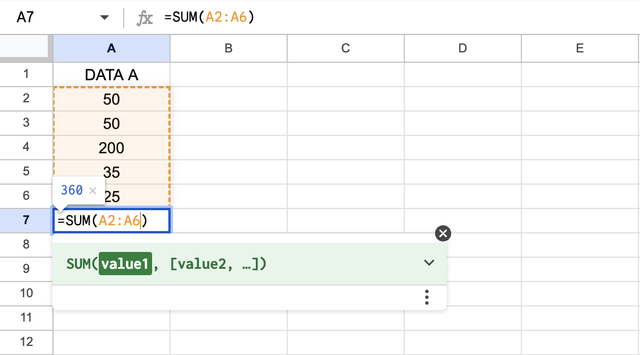
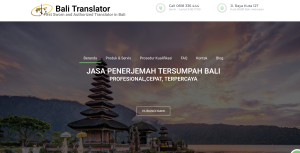



Leave a Comment